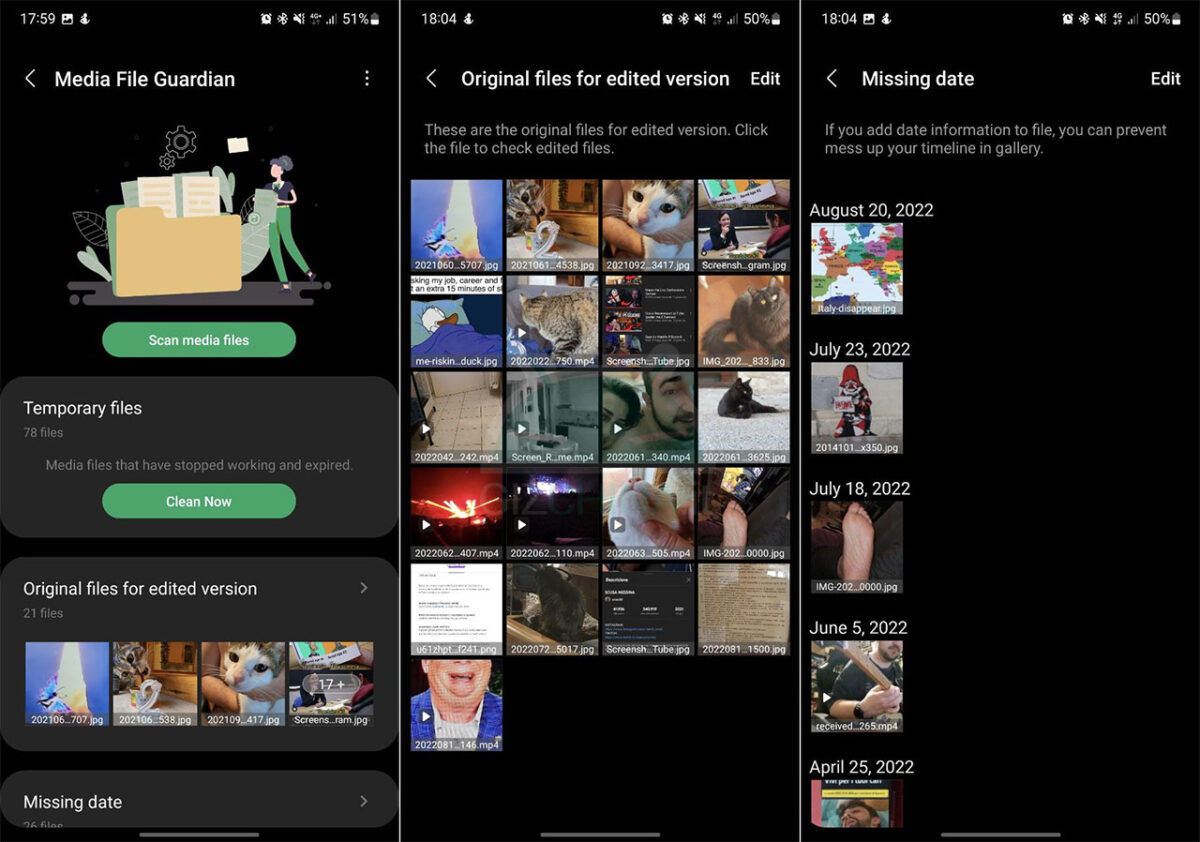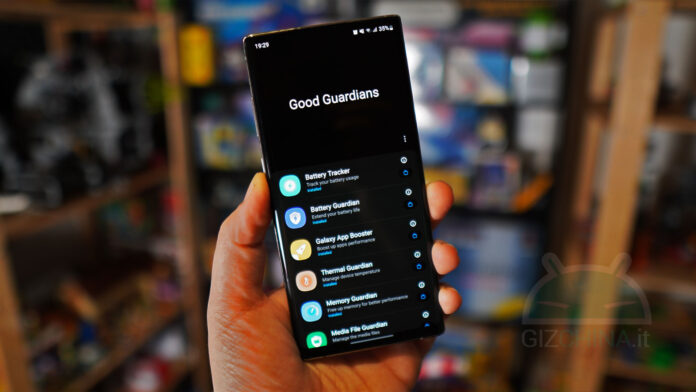Visto che avete apprezzato molto la guida che ho fatto su Samsung Good Lock, ho deciso di tornare sull’argomento: oggi il protagonista si chiama Samsung Good Guardians. Nell’evoluzione del suo software mobile, Samsung è partita da una TouchWiz ampiamente criticata per essere lenta in quanto troppo ricca di funzioni, arrivando a una One UI sempre ricca ma più equilibrata. Questo perché il team di sviluppo Samsung ha ben deciso di togliere alcune di queste funzionalità aggiuntive e renderle facoltative per coloro che le volessero utilizzare. Così come Good Lock, anche Good Guardians ha questo obiettivo, e cela al suo interno varie applicazioni che aggiungono features più o meno utili al vostro smartphone Samsung; oggi vi spiego come installarle, cosa fanno e come utilizzarle al meglio.
Ma prima, una premessa: non c’è una lista degli smartphone compatibili con Samsung Good Guardians, pertanto non posso assicurarvi che sul vostro modello funzioni correttamente con tutte le sue app. Nel caso una o più di queste non funzionassero, segnalatelo nei commenti per farlo sapere agli altri lettori.
Samsung Good Guardians arricchisce le funzionalità del tuo smartphone
Come scaricare Samsung Good Guardians
Se avete uno smartphone Samsung delle ultime generazioni, è probabile che l’app Samsung Good Guardians sia pre-installata. In caso contrario, la potete scaricare direttamente dal Galaxy Store, e una volta al suo interno scaricare le varie app che contiene.
Scarica Good Guardians – Galaxy Store
Qualora non poteste installarla ufficialmente dallo store Samsung, potete provare a installare manualmente il file APK tramite APKMirror:
Scarica Good Guardians – APKMirror
Scarica Battery Tracker – APKMirror
Scarica Battery Guardian – APKMirror
Scarica Galaxy App Booster – APKMirror
Scarica Thermal Guardian – APKMirror
Scarica Memory Guardian – APKMirror
Scarica Media File Guardian – APKMirror
Battery Tracker
Al contrario di altre interfacce Android, Samsung ha deciso di togliere le statistiche della batteria dalle ultime versioni della One UI. Ma è proprio grazie a Samsung Good Guardians che questa opzione può tornare sullo smartphone, grazie all’app Battery Tracker. Il suo scopo è quello di fornire un grafico di utilizzo che ci mostri l’andamento per ricarica e scarica della batteria, con percentuali, orari e tempo di utilizzo dello smartphone a schermo acceso.

Nella parte inferiore c’è una tabella con le app che hanno consumato più batteria nel tempo esaminato (24 ore o 7 giorni); di queste app si può anche sapere per quanto tempo le si sono utilizzate. Cliccando sui 3 pallini in alto e su “Select period time” si può anche scegliere un orario specifico (nelle ultime 24 ore) e sapere in quel lasso di tempo le app di maggio consumo.
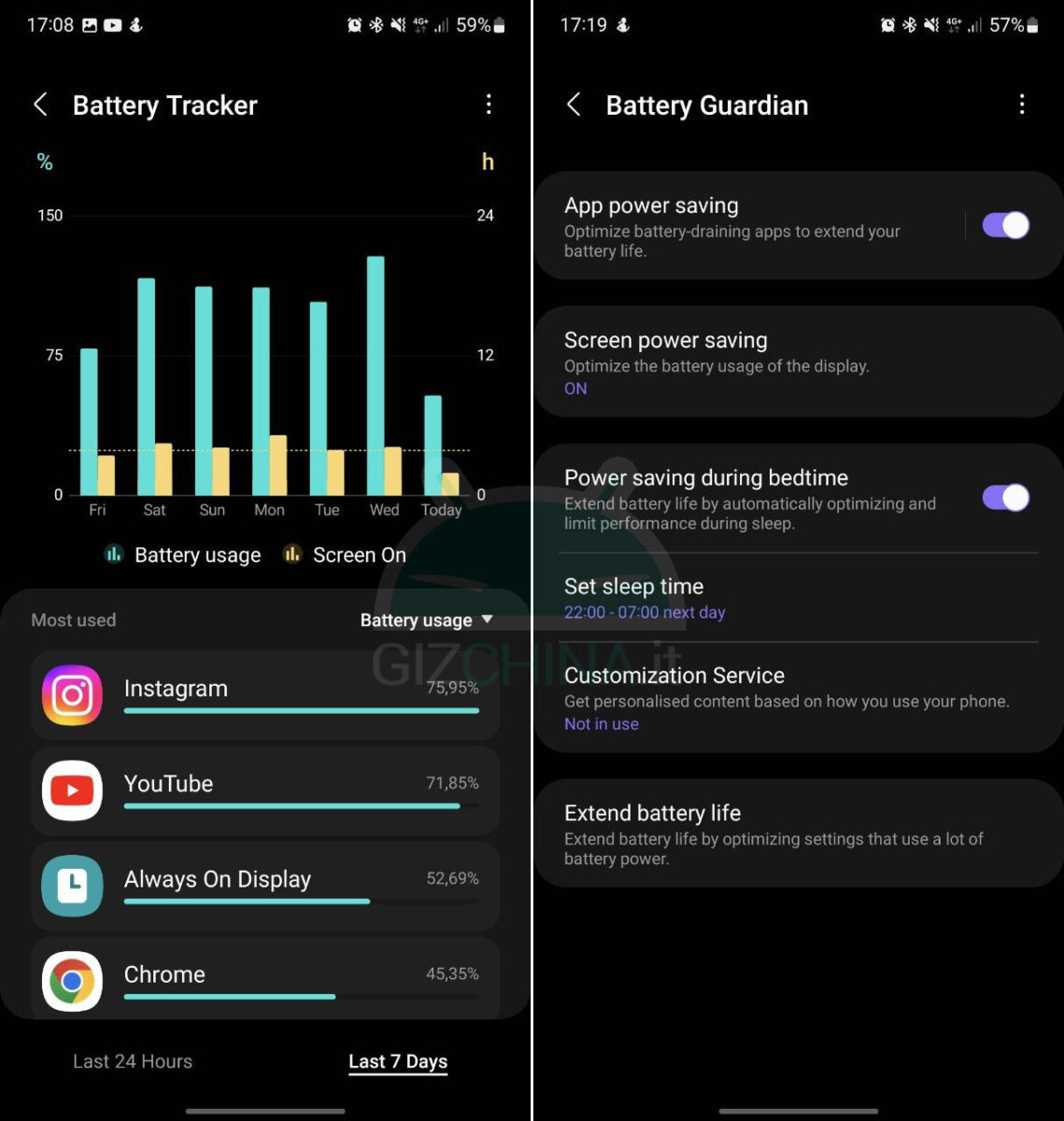
Battery Guardian
Sempre parlando di batteria, dentro la suite Good Guardians troviamo l’app Battery Guardian, pensata da Samsung per migliorare l’autonomia dello smartphone.
- “App power saving” – Rileva quali app stanno consumando batteria in maniera eccessiva e le interrompe in maniera automatica
- “Screen power saving” – Lo schermo entra in modalità di risparmio energetico riducendo la luminosità dopo qualche secondo di inutilizzo, fino a spegnersi completamente una volta raggiunto il limite di tempo pre-impostato
- “Power saving during bedtime” – Riduce automaticamente le prestazioni e i consumi durante l’orario impostato
- “Extend battery life” – Racchiude una serie di opzioni per prolungare la durata della batteria, attivabili con un click: Dark Mode, protezione occhi, risoluzione e luminosità dello schermo, time-out dello schermo, disattivazione Always-On Display, disattivazione hotspot, risparmio energetico per il Wi-Fi, disattivazione suoni della tastiera Samsung
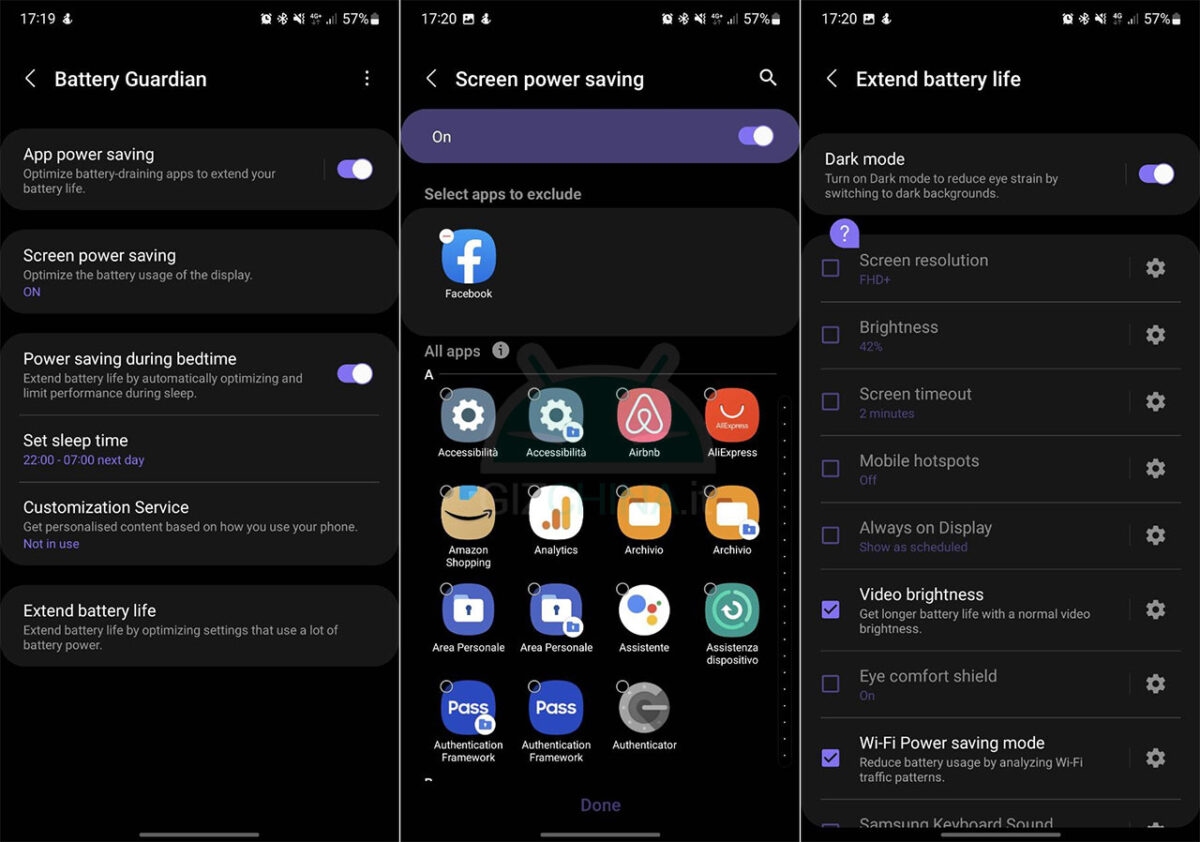
Galaxy App Booster
Dall’autonomia passiamo alle prestazioni, altro elemento cruciale per qualsiasi smartphone, compresi quelli di Samsung. Una delle app di Good Guardians si chiama Galaxy App Booster ed è incaricata di – appunto – dare un boost fino al 15% alle performance. Samsung consiglia di attivare Galaxy App Booster una volta alla settimana e una volta dopo ogni aggiornamento. Basta un click per far analizzare e ottimizzare le prestazioni delle app installate: se foste curiosi di sapere nel dettaglio come funziona questa “magia”, questo articolo lo spiega nel dettaglio. Attenzione, però: questa operazione potrebbe surriscaldare lo smartphone, pertanto vi consiglio di usarla soltanto se non dovete per forza tenerlo in mano o in tasca.
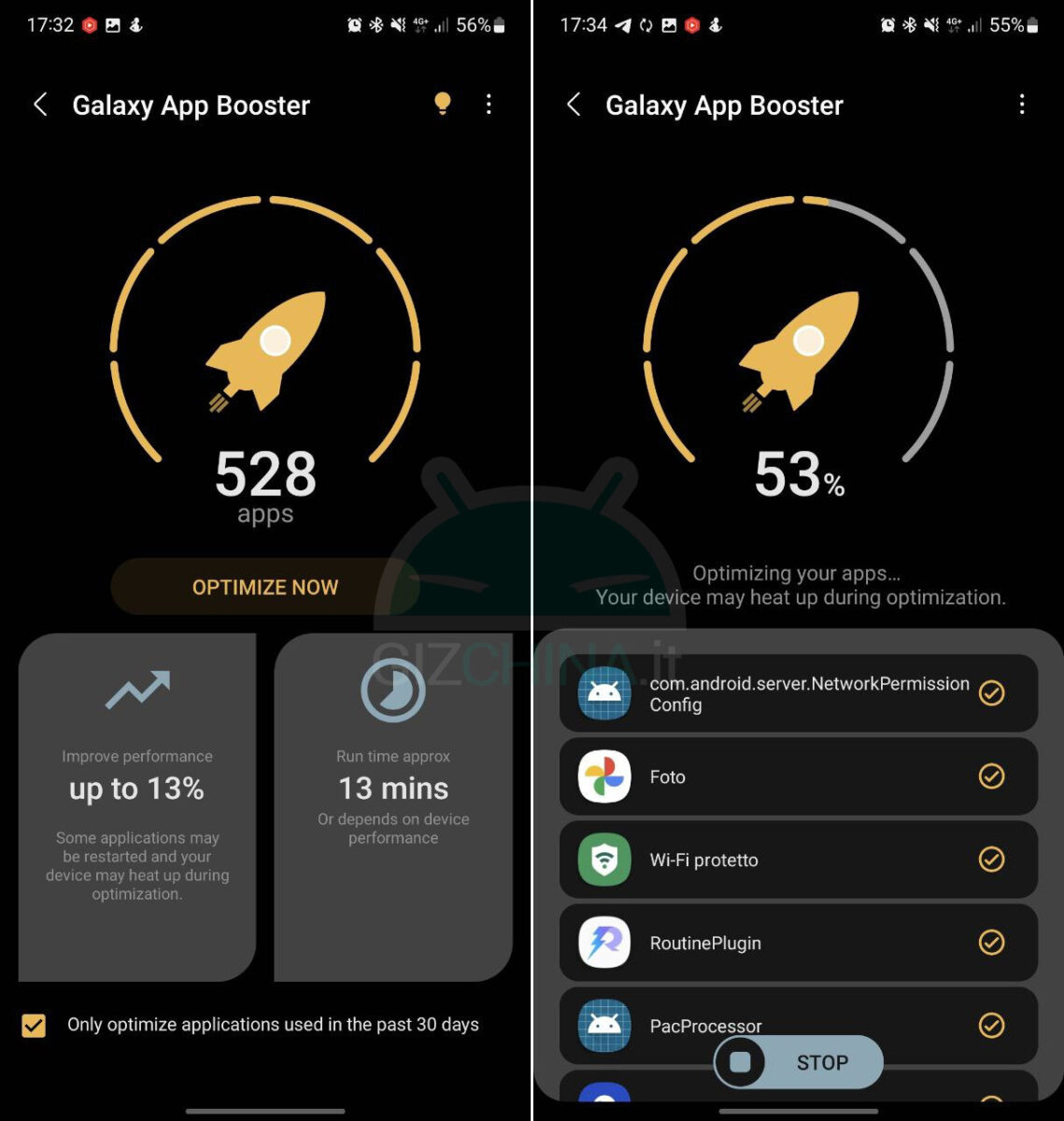
Thermal Guardian
A proposito di surriscaldamento, dentro Samsung Good Guardians troviamo l’app Thermal Guardian, che similarmente a Battery Tracker ci fornisce un grafico sulle temperature dello smartphone. In base alla soglia pre-impostata, il grafico aiuta a capire in quali momenti delle ultime 24 ore ci sono stati degli episodi di surriscaldamento, e cliccando sui punti rossi l’app ci dice il perchè le temperature si sono alzate.
Nella tab “CPU usage” viene aggiunto un grafico relativo all’utilizzo della CPU oltre a quello delle temperature; in questo caso, cliccando sui pallini blu dei picchi nel grafico si scopre quali app hanno provocato quel picco di utilizzo della CPU e se possa essere stata quell’app a surriscaldare il dispositivo. Qualora le temperature fossero troppo alte, potete cliccare in alto sui 3 pallini, selezionare “Restricted apps” e vedere quali app stanno venendo bloccate per evitare surriscaldamenti.
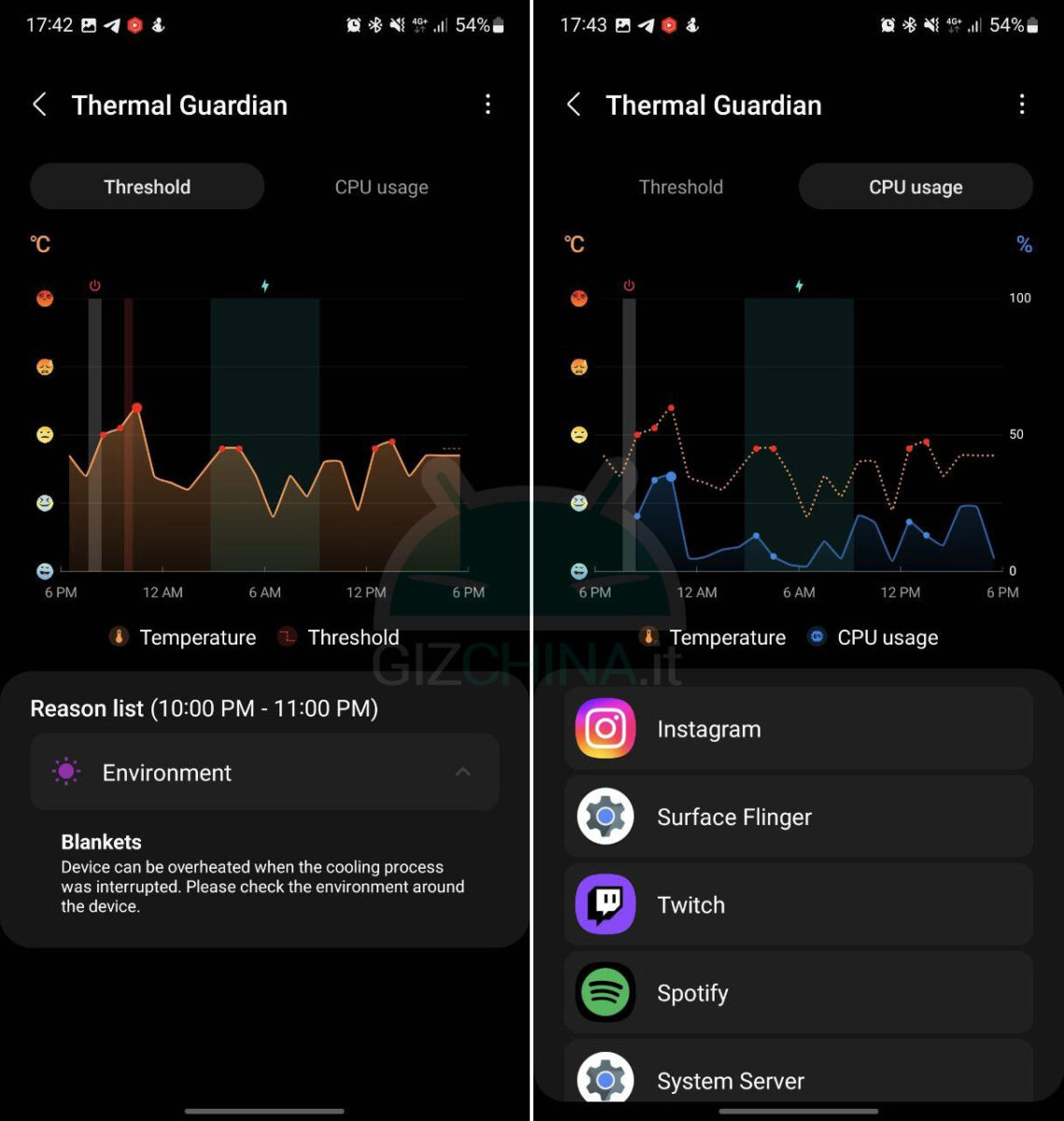
Memory Guardian
Passiamo a Memory Guardian, l’app di Samsung Good Guardians pensata per gestire l’utilizzo della memoria RAM dello smartphone. Il grafico è diviso in quattro categorie di memoria: quella libera, quella allocata ad Android e processi di sistema, quella per le app in esecuzione e quella per le app in cache, cioè app non in esecuzione ma che vengono mantenute in memoria per far sì che si avviino più rapidamente quando si aprono. Cliccando il pulsante “Clear now” lascerete che l’app liberi la memoria RAM, chiudendo le app che sono selezionate nella lista sottostante; cliccando su “Excluded apps” potrete aggiungere o togliere app e far sì che non vengano chiuse da Memory Guardian.
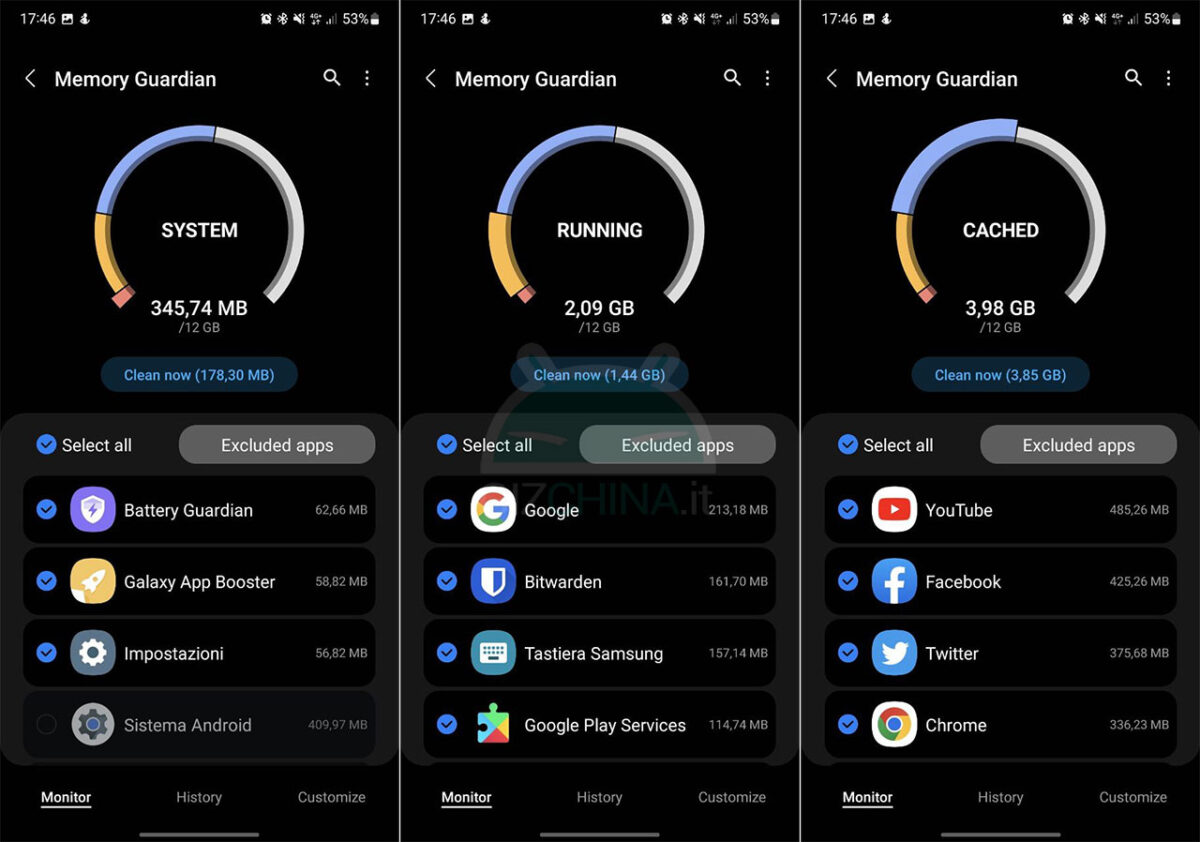
Nella tab “History” avete un grafico dell’ultimo mese con la media di utilizzo della memoria RAM (diviso cromaticamente per le succitate categorie): come specifica Samsung, uno smartphone è “in salute” quando l’utilizzo medio sta sotto l’80% della memoria RAM complessiva. Qualora fosse superiore, potete provare a risolvere riavviando lo smartphone o chiudendo le app inutilizzate (in esecuzione o in cache). Se invece aveste memoria RAM a disposizione, potete usufruirne nella tab “Customize” e abilitare l’opzione “Quick switching mode” per mantenere più app in background ed evitare che si riavviino.
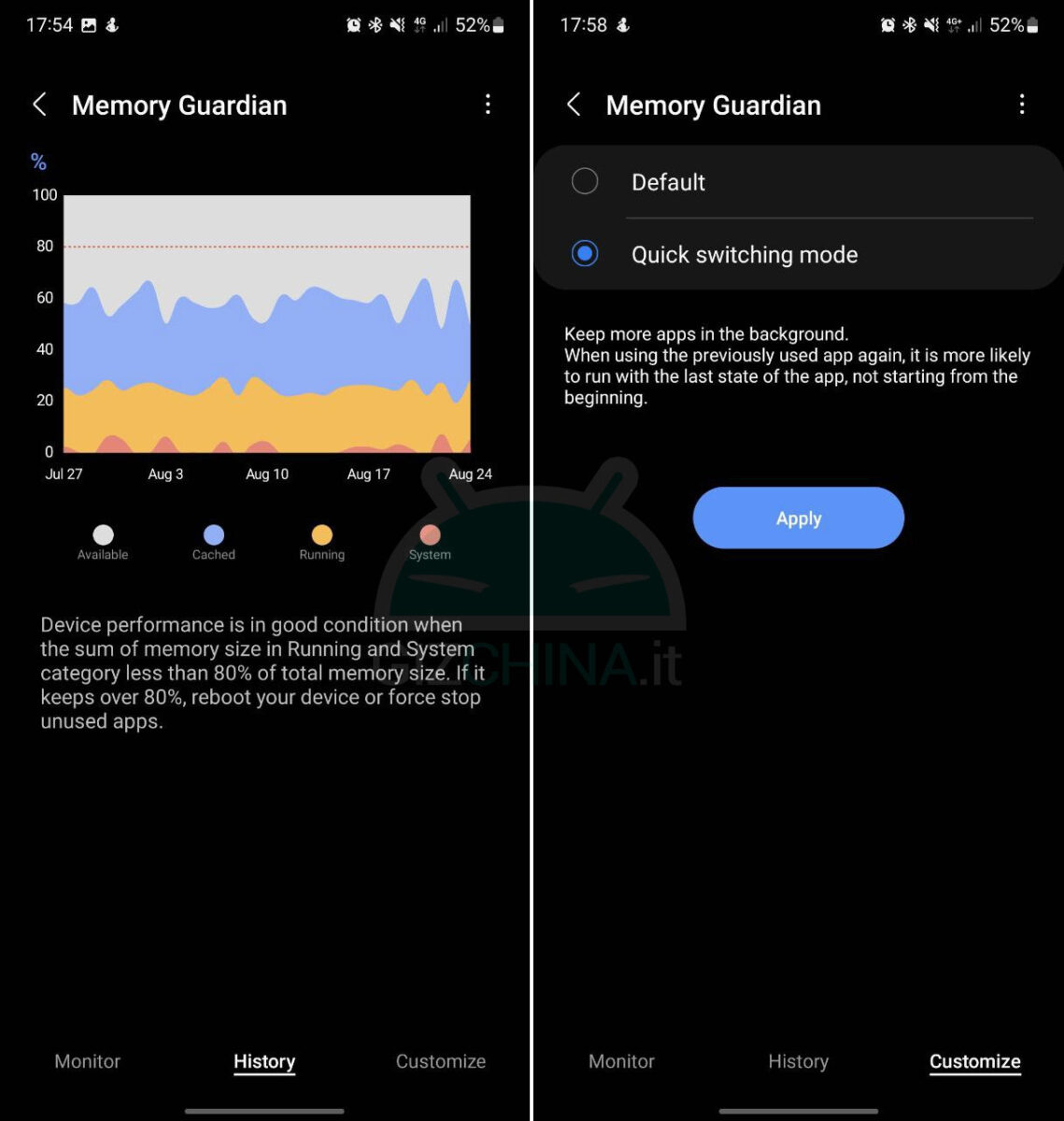
Media File Guardian
Concludiamo con Media File Guardian, l’app di Samsung Good Guardians sviluppata per gestire i file multimediali superflui. Una volta fatta la scansione, l’app rileva i file temporanei da poter cancellare, le versioni originali di foto e video editati tramite l’app Galleria (in modo da recuperarne l’originale) e le foto prive di data a cui è possibile aggiungerla per avere una timeline più ordinata.